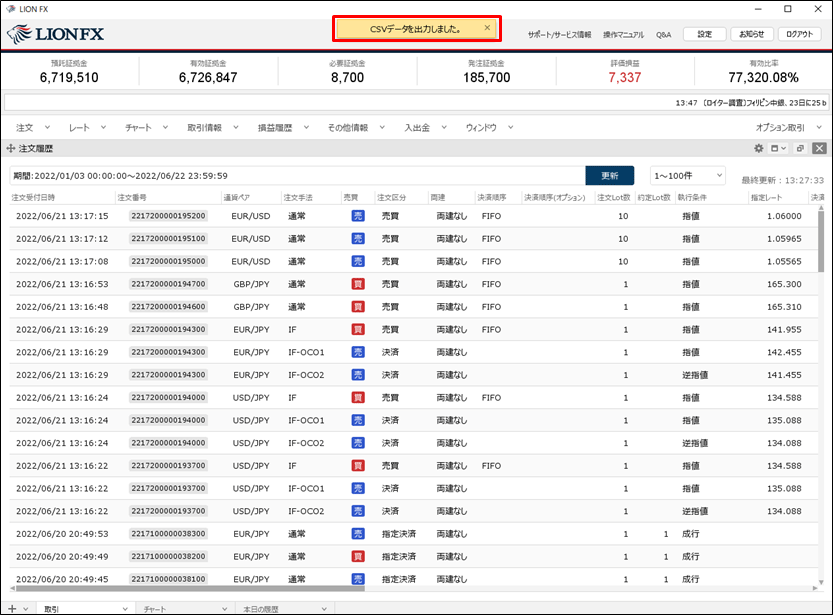注文の履歴はどこで確認できますか?
1. 取引画面上部の【取引情報】→【注文履歴】をクリックします。
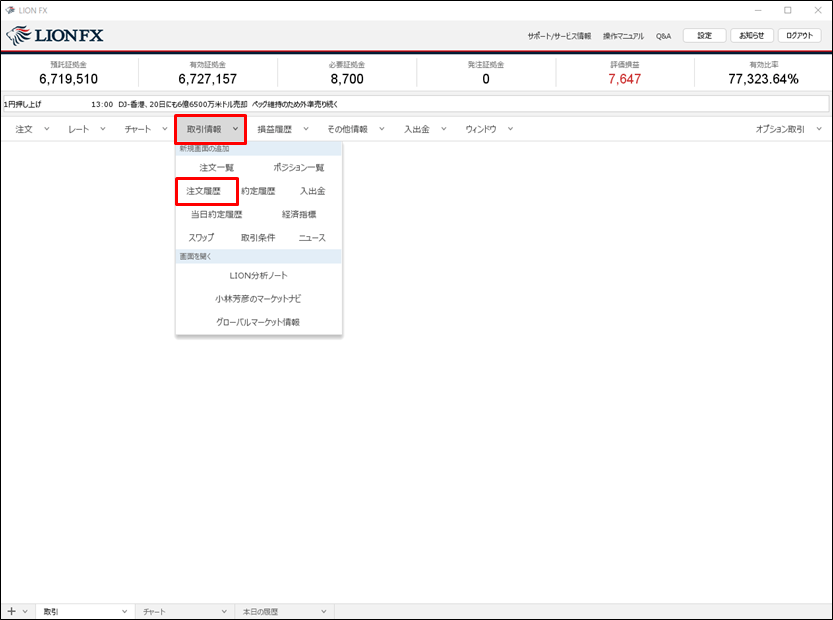
2. 【注文履歴】画面が表示されました。
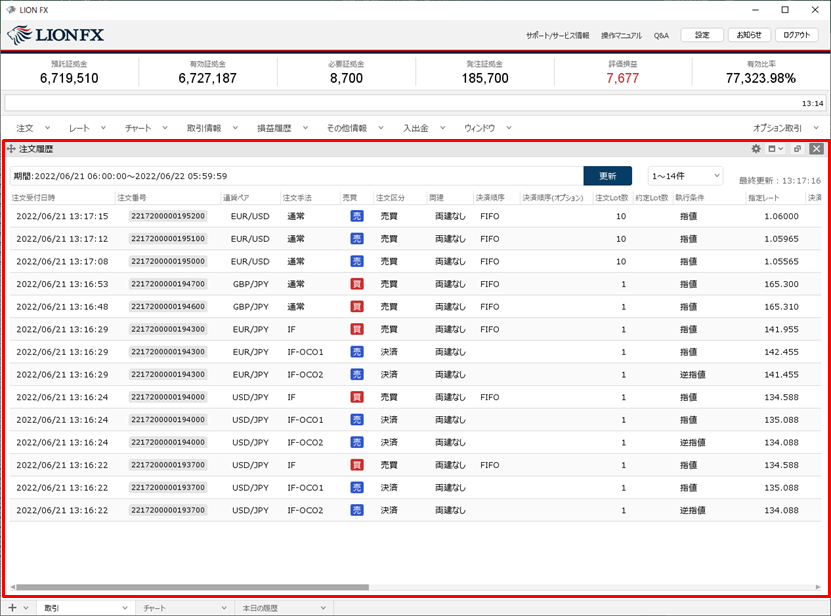
3. 検索条件を設定するには、【更新】ボタン左側の検索条件が表示されている箇所をクリックします。

4. 検索条件の設定画面が表示されました。検索条件を設定し、【OK】ボタンをクリックします。
※検索期間の範囲は1年以内で設定してください。
※検索期間の範囲は1年以内で設定してください。
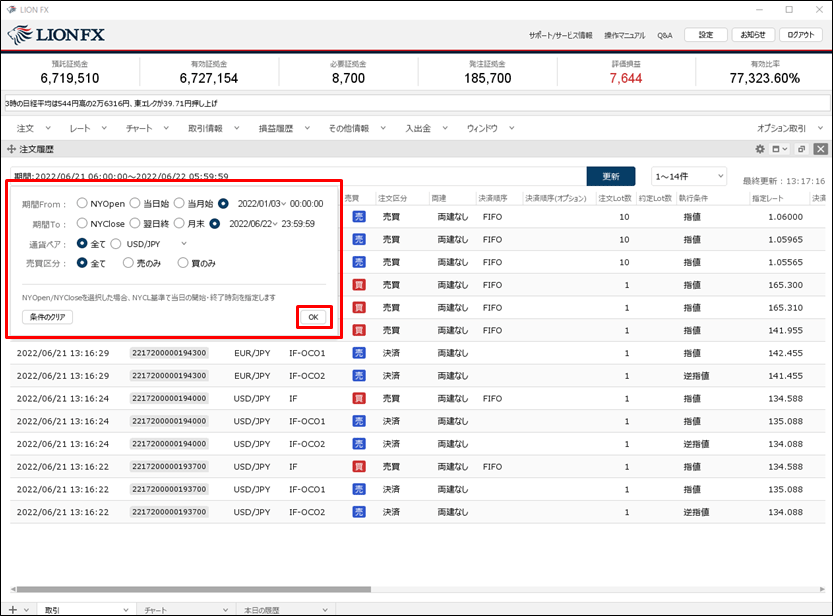
5. 注文履歴が表示されました。
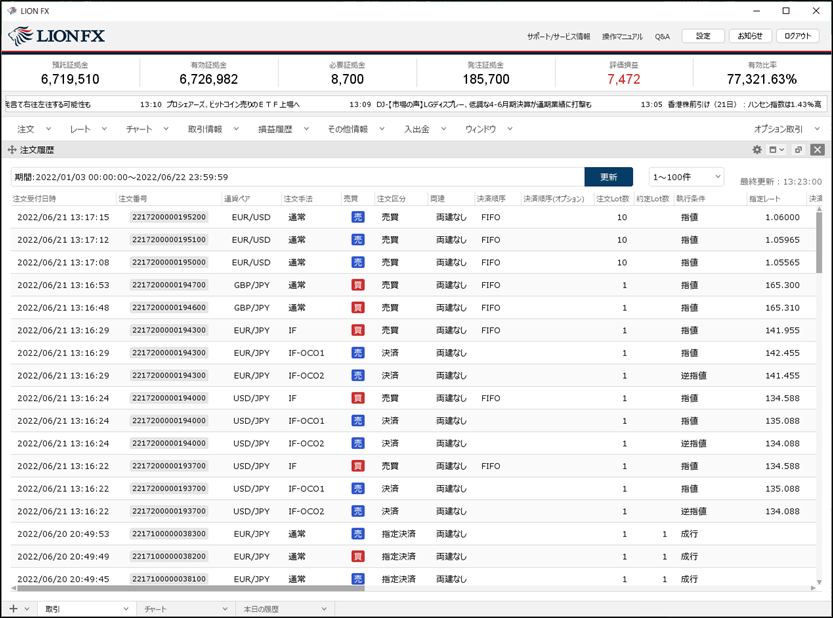
6. 画面に表示される件数は100件単位です。履歴が100件以上ある場合は、
画面右上にある【1~100件】のプルダウンをクリックして切り替えすると、次の100件が表示されます。
また、「注文受付日時」、「注文番号」等の項目名をクリックすることで、表示項目の順に並べ替えることができます。
画面右上にある【1~100件】のプルダウンをクリックして切り替えすると、次の100件が表示されます。
また、「注文受付日時」、「注文番号」等の項目名をクリックすることで、表示項目の順に並べ替えることができます。
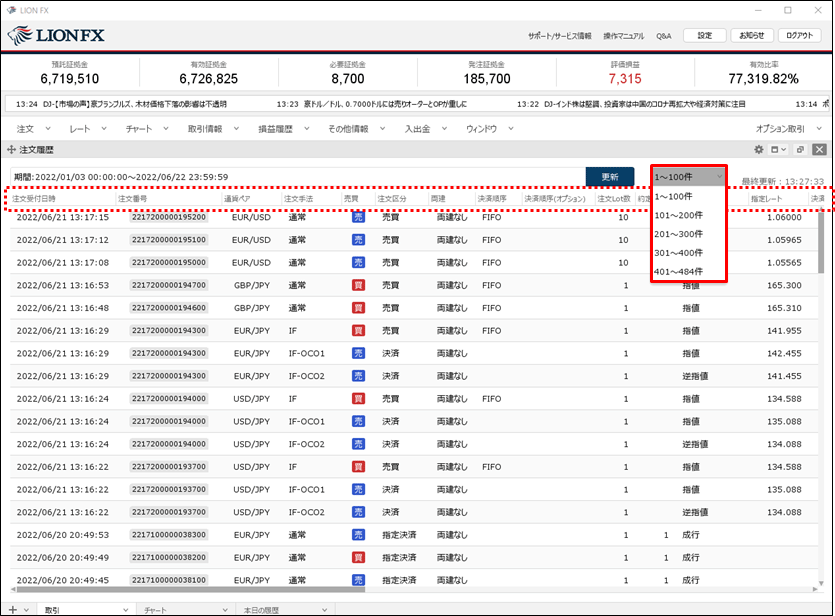
7. 履歴をCSV出力する場合は、画面内右上の をクリックします。
をクリックします。
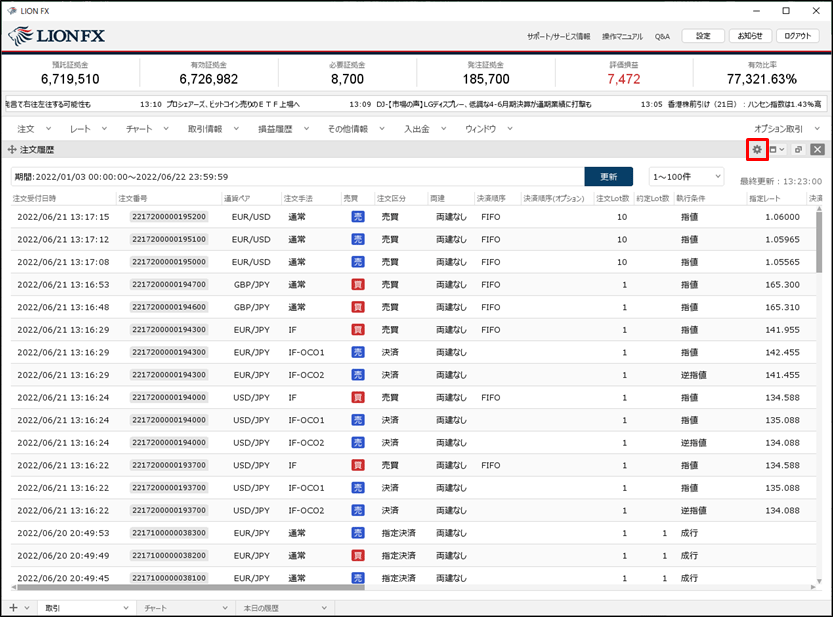
8. 【CSV出力】をクリックします。
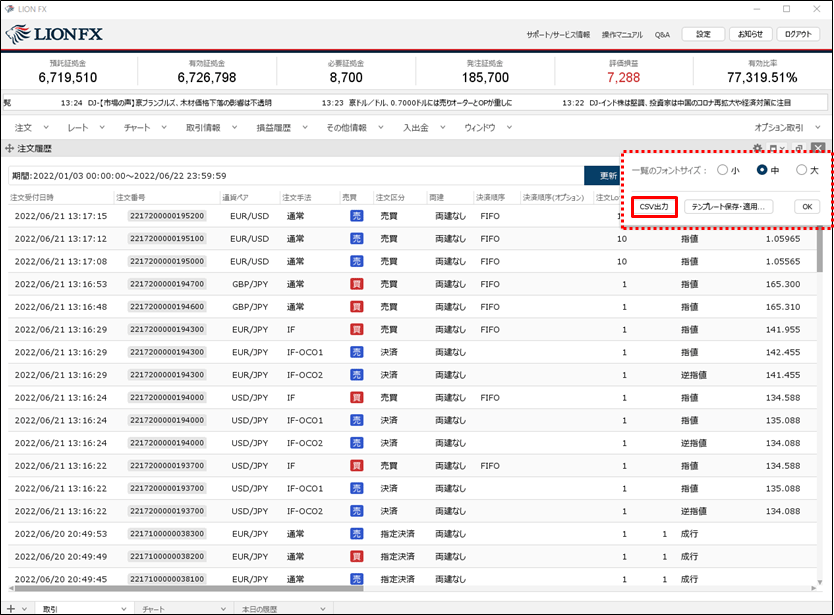
9. 画面に表示されている100件以内の項目を出力する場合は、「画面に表示している項目のみ出力する」を選択します。
100件以上の項目を全て出力する場合は、「画面に表示していない項目も全て出力する」を選択し、【決定】ボタンをクリックします。
100件以上の項目を全て出力する場合は、「画面に表示していない項目も全て出力する」を選択し、【決定】ボタンをクリックします。
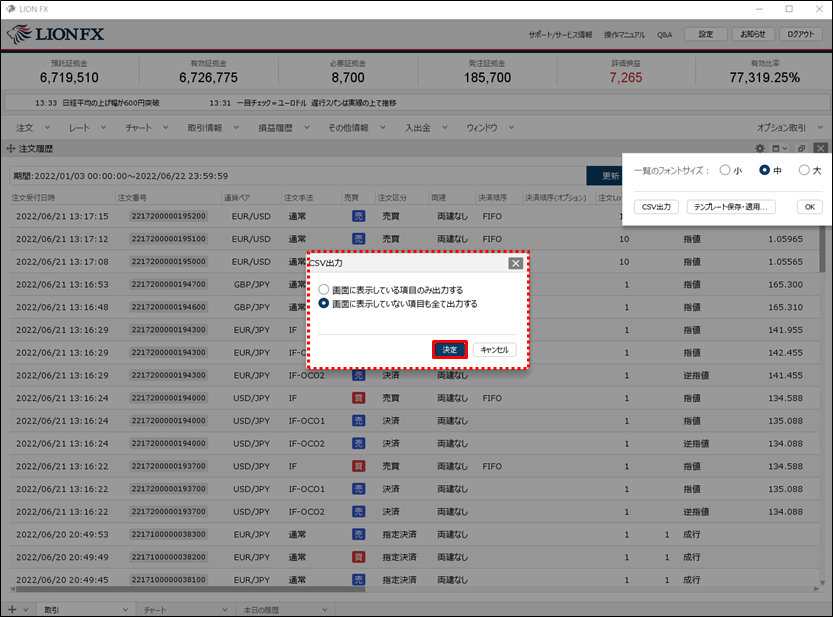
10. ファイル名を入力し、保存先を決めて【保存】ボタンをクリックします。
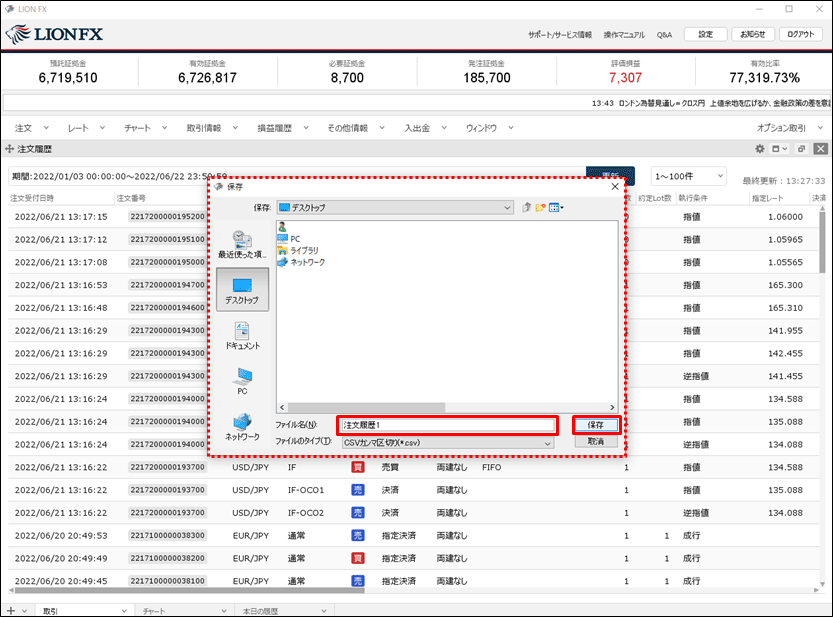
11. CSV出力が完了しました。